우리는 인터넷을 통해 퍼져 수백만 대의 Windows 컴퓨터를 감염시키는 새롭고 끔찍한 바이러스에 대해 자주 듣습니다. 오늘은 이러한 위협을 제거하고 향후 이러한 위협이 발생하지 않도록 방지하는 단계를 보여 드리겠습니다.
참고 : 최신 끔찍한 바이러스는 2009 년 4 월 1 일에 공격을받을 예정입니다. Conficker , 그리고 귀하의 안전을 확인하는 방법을 설명해 드리겠습니다.
발병이 발생할 때마다 다음 단계를 수행해야합니다.
- Microsoft Windows 악성 소프트웨어 제거 도구를 실행합니다.
- McAfee Stinger 도구 실행 (선택 사항)
- 업데이트 된 안티 바이러스 소프트웨어를 사용하고 있는지 확인하십시오.
- Windows 업데이트가 켜져 있는지 확인합니다.
- Microsoft 보안 경고에 대한 알림을받습니다.
우리는 일반 바이러스에 대해 말하는 것이 아닙니다. 바이러스 백신 소프트웨어가 이러한 바이러스를 처리 할 수 있습니다. 우리는 컴퓨터를 손상시키고, 정보를 훔치고, 자녀 사진을 삭제하고, 스팸 발송자가 컴퓨터를 원격으로 제어하게하는 끔찍한 바이러스에 대해 이야기하고 있습니다. 나쁜 일이지만 일반적으로 예방할 수 있습니다.
Microsoft Windows 악성 소프트웨어 제거 도구 실행
컴퓨터에서 끔찍한 바이러스와 웜을 탐지하고 제거하는 첫 번째 단계는 Microsoft의 자체 악성 소프트웨어 제거 도구를 실행하는 것입니다. 이는 바이러스 백신을 대체하지는 않지만 다음과 같은 최악의 공격자를 제거하는 가장 좋은 방법입니다. 현재 Conficker 웜.
도구를 실행하려면 Microsoft에서 파일을 다운로드하여 실행하기 만하면됩니다. 설치 프로그램이 필요하지 않습니다.
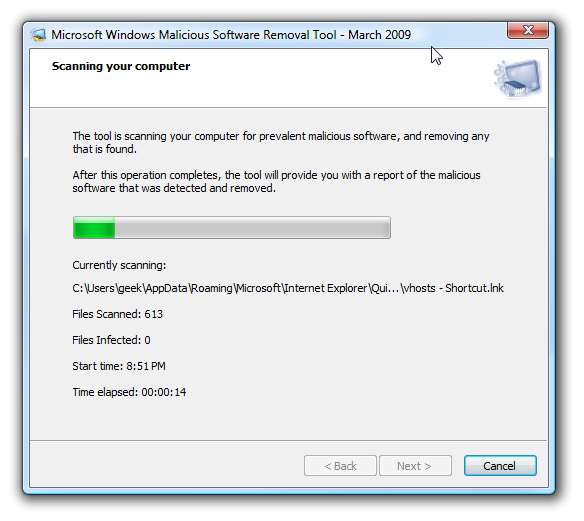
영향을받은 경우 도구는 바이러스를 제거하고 경고합니다. 고맙게도 안전하기 때문에 악성 소프트웨어가 탐지되지 않았다는 친근한 메시지를 받았습니다. 자세한 정보를 보려면 "스캔의 세부 결과보기"를 클릭 할 수 있습니다.
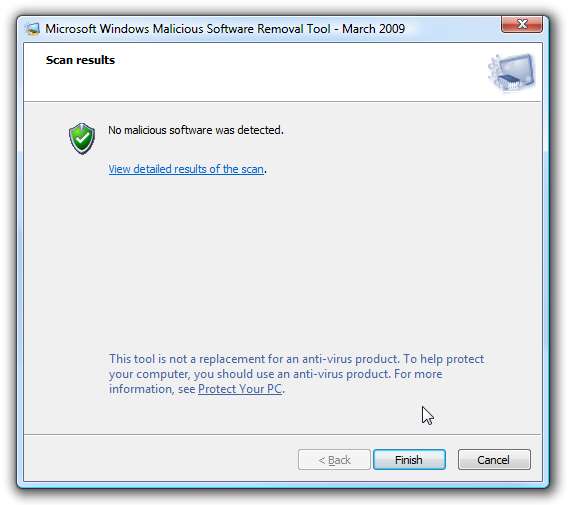
목록에서 아래로 스크롤하여 현재 위협을 찾고 감염되지 않았는지 확인할 수 있습니다.
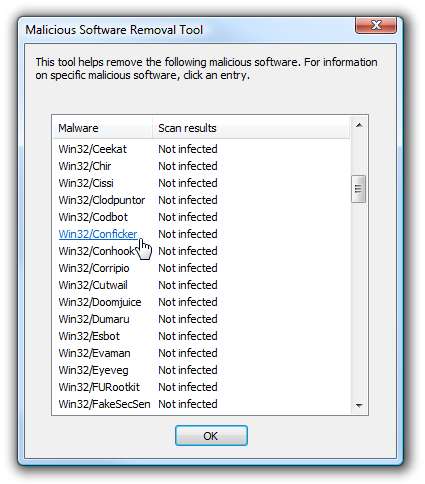
이 도구는 Windows Update를 통해 자동으로 업데이트되어야하지만 언제든지 직접 다운로드 할 수도 있습니다. 이것은 유지하는 데 중요한 도구입니다.
microsoft.com에서 Microsoft Windows 악성 소프트웨어 제거 도구를 다운로드합니다.
McAfee Stinger 도구 실행 (선택 사항)
대체 도구는 컴퓨터에서 최악의 바이러스 만 제거하는 프리웨어 도구 인 McAfee Stinger 도구입니다. 바이러스 목록 대화 상자를 확인하여 Stinger가 현재 바이러스 문제를 제거 할 수 있는지 확인할 수 있습니다. 사용하기 전에 최신 버전의 Stinger가 있는지 확인하십시오.
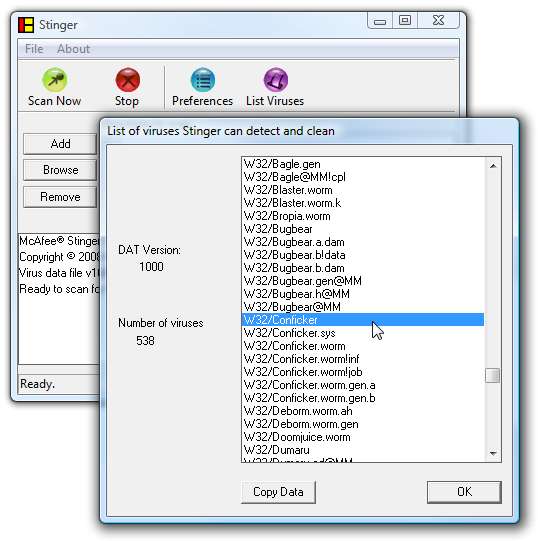
지금 검색 버튼을 누르기 만하면 컴퓨터 전체를 검색 할 수 있지만 시간이 오래 걸립니다.
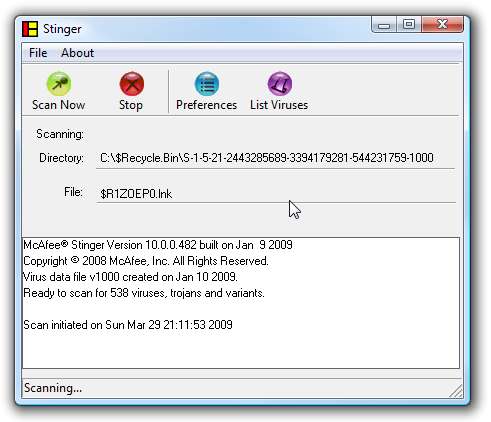
완료되면 깨끗한 파일 수에 대한 보고서를 받아야합니다.

간단하고보기 흉한 도구이지만 제대로 작동합니다. 그래도 실제 바이러스 백신을 대체하지는 않습니다.
vil.nai.com에서 McAfee Avert Stinger 다운로드
업데이트 된 안티 바이러스 소프트웨어를 사용하고 있는지 확인하십시오.
이것은 자신을 안전하게 지키는 가장 중요한 단계 중 하나입니다. 안티 바이러스 소프트웨어가 활성화되어 있고 제대로 작동하는지 확인해야합니다! 다음은 수행해야 할 작업에 대한 간단한 목록입니다.
- 바이러스 정의 업데이트가 자동으로 업데이트되는지 확인하십시오.
- 실시간 검색이 활성화되어 있는지 확인하십시오.
- 전체 검사 실행 (선택 사항이지만 유용함)
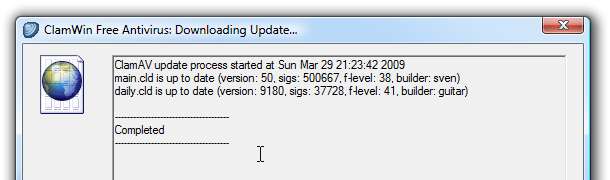
사용할 바이러스 백신 소프트웨어가 무엇인지 확실하지 않고 지출 할 돈이없는 경우 다음을 수행 할 수 있습니다. AVG Free Edition 사용해보기 , 또는 당신은 볼 수 있습니다 Windows 7에서 테스트 한 바이러스 백신 소프트웨어의 큰 목록 .
참고 : 실시간 보호 기능이 없기 때문에 일반 사용자에게 ClamWin을 반드시 권장하지는 않습니다. 이 컴퓨터에 설치 한 것 뿐이며 스크린 샷이 필요했습니다.
Windows 업데이트가 켜져 있는지 확인
이제 가장 중요한 단계 인 Windows가 완전히 패치되고 Windows 업데이트가 활성화되어 있는지 확인합니다. 패치가 적용되지 않은 오래된 Windows 버전을 실행하는 경우 웜 및 해커로부터 자신을 보호 할 수 없습니다. 작동하지 않습니다.
Windows 업데이트를 열고 "업데이트 확인"을 클릭하고 권장하는 모든 보안 패치를 설치하십시오. 그런 다음 설정 변경 링크를 클릭합니다…
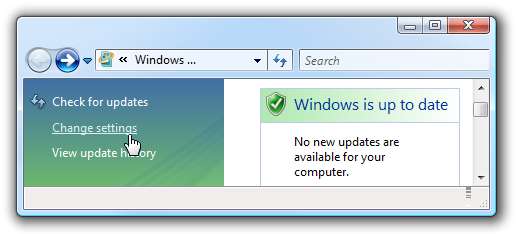
자동으로 업데이트를 확인하도록 설정했는지 확인하고 업데이트를 자동으로 설치하는 것은 나쁜 선택이 아닙니다. 패치가 적용되지 않은 시스템을 실행하는 경우 모든 종류의 나쁜 일에 대해 자신을 개방하고 있다는 사실을 기억하십시오.
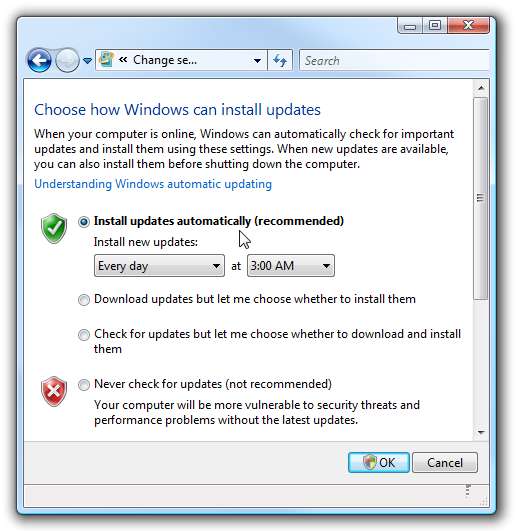
참고 :이 점의 경각심을 용서하십시오. 그러나 패치는 인터넷 웜으로부터 안전하게 보호하기위한 # 1 열쇠입니다.
Microsoft 보안 경고에 대한 알림 받기
정말로 보안을 유지하고 싶다면 설치해야 할 중요한 패치가있을 때마다 Microsoft의 알림에 등록 할 수 있습니다. 보안 게시판 홈 페이지를 방문하여 언제든지 현재 보안 게시판을 확인할 수도 있습니다.
전자 메일 또는 RSS로 Microsoft 보안 경고 구독
패치가 설치되었는지 어떻게 확인합니까?
이제 바로 시작하겠습니다. 보안 허점 중 하나에 취약한 지 어떻게 알 수 있습니까? 예를 들어 Conficker 웜에 취약하게 만드는 보안 허점을 살펴 보겠습니다. 서버 서비스의 취약점으로 인한 원격 코드 실행 문제점 . 다운로드 목록을 살펴보면 시스템에 맞는 특정 패치를 볼 수 있습니다.
Windows 업데이트에 최신 상태라고 표시되면 왼쪽의 "업데이트 기록보기"를 클릭하여 특정 패치를 확인할 수 있습니다.
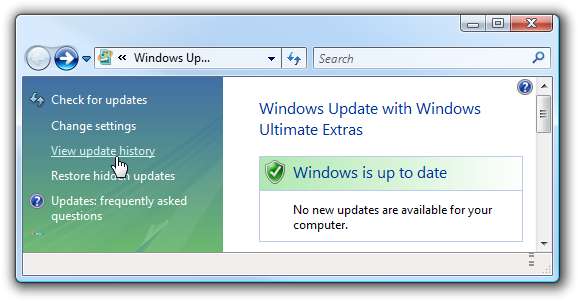
그러면 설치된 모든 업데이트의 긴 목록이 표시됩니다. 목록을 살펴보면 보안 게시판에 언급 된 업데이트가 표시됩니다. 저는 64 비트 Vista를 실행하고 있으므로 x64 기반 시스템 용 KB958644였습니다.
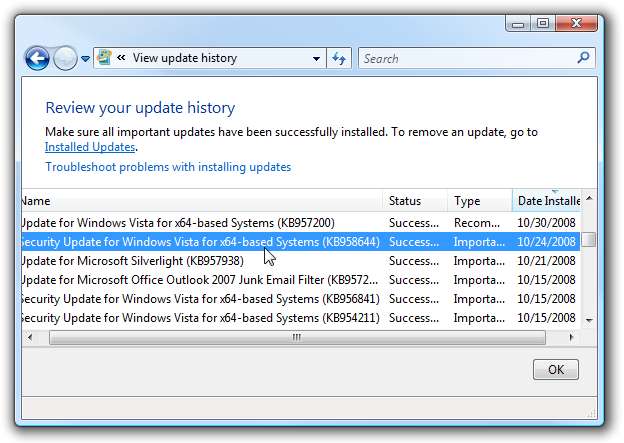
적어도 현재 웜에 취약하지 않다는 사실을 알게되면 안심할 수 있습니다.
결론
이러한 단계는 해커, 웜 및 바이러스로부터 컴퓨터를 보호하는 데 필수적이지만 안전을위한 유일한 중요한 열쇠는 아닙니다. 여전히 경계를 유지하고 상식을 사용해야합니다. 신뢰할 수없는 출처에서 파일을 다운로드하지 말고 방화벽을 사용하고 첨부 파일을 열기 전에 이메일 제공 업체가 바이러스를 검사하는지 확인하세요.







